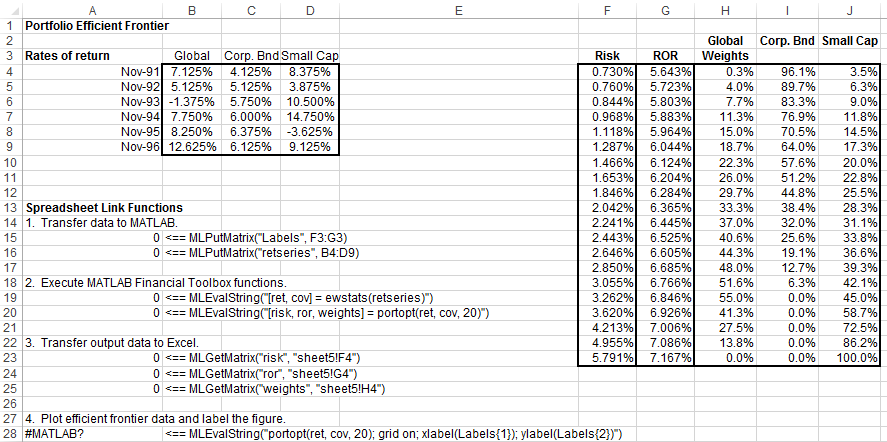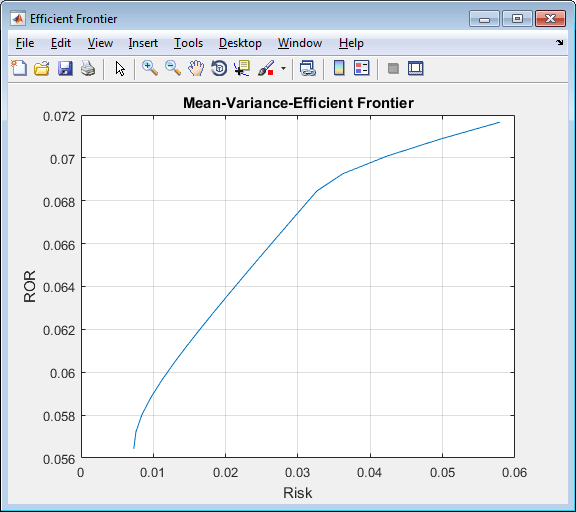绘制金融组合的有效边界
此示例通过执行MATLAB分析具有六个时间段的给定返回率的三个投资组合®函数使用电子表格链接™。在实际操作中,这些功能可以分析多个时间段的多个投资组合,仅受计算机可用内存数量的限制。
有关金融组合的有效边界的详细信息,请参见分析投资组合(金融工具箱)。要了解投资组合优化理论,请参阅投资组合优化理论(金融工具箱)。
示例组织并显示输入和输出数据微软®Excel®工作表。电子表格链接函数将数据复制到MATLAB矩阵,使用Financial Toolbox™函数执行计算,并将数据返回到工作表。
打开ExliSamp.xls文件,并选择Sheet5工作表。寻求帮助,找到ExliSamp.xls文件的更多信息,请参考安装。
本工作表包含三种不同投资组合的回报率:全球、公司债券和小盘股。

请注意
这个例子需要金融工具箱,统计和机器学习工具箱™和优化工具箱™。
执行传输绘图标签的电子表格链接函数x-axis和y-axis到MATLAB工作区,双击单元格
A15和紧迫输入。通过在单元格中执行函数,将组合返回数据复制到MATLAB工作空间
系。通过执行Financial Toolbox函数,生成沿边界的20个点的有效边界数据
A19和A20。通过执行中的电子表格链接函数将输出数据复制到Excel工作表中
A23,A24,25。输出数据包含最高的回报率
ROR对于一个给定的风险。输出数据还包含每个投资组合的加权投资权重达到这个回报率。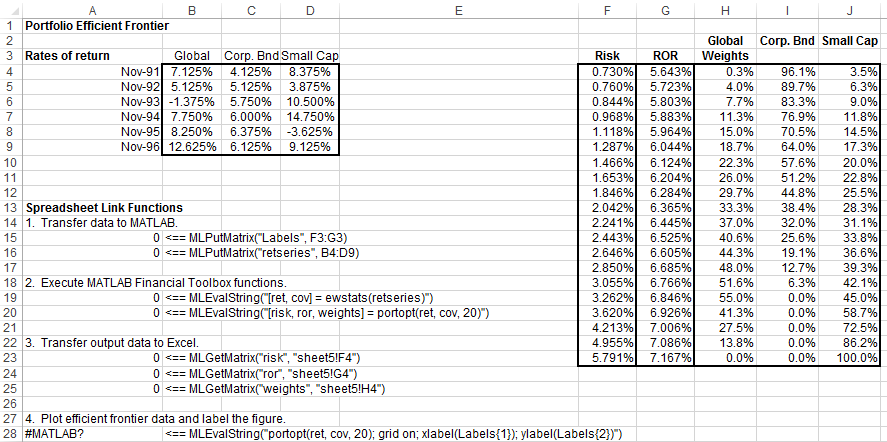
通过在单元格中执行Financial Toolbox函数,绘制相同投资组合数据的有效边界
25。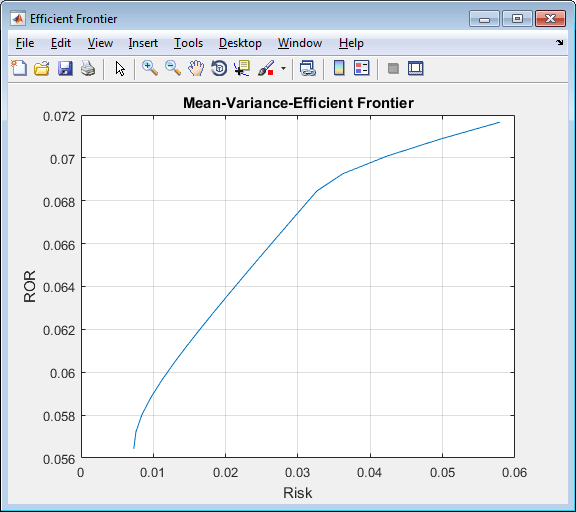
浅蓝色的线表示有效边界。观察收益率高于6.8%时的斜率变化,因为公司债券投资组合不再对有效边界做出贡献。
要生成不同的有效边界数据,关闭图形并更改单元格中的数据B4: D9。然后,再次执行所有电子表格链接函数。工作表用新的边界数据更新,MATLAB生成新的有效边界图。
另请参阅
MLEvalString|MLGetMatrix|mlputmatrix.|ewstats(金融工具箱)|portopt(金融工具箱)